A Windows 7-be való bejelentkezéskor a rendszer azt kéri, hogy ne jelentkezzenek be a csoportházirend-ügyfélkiszolgálóra. A hozzáférés megtagadva. Mit tegyek?
Ez a kiszolgáló alapértelmezés szerint automatikusan fut. Ezt a problémát okozhatja, hogy egyes külső alkalmazások megváltoztatják a felhasználói profil hozzáférését. Az engedély hozzáadásával megoldhatjuk a problémát.
A rendszerindítás vagy a rendszerindítás előtt kattintson tovább az F8 gombra, és megjelenik a"Speciális rendszerindításibeállítások" ablak. Ezután mozgassa a kiemelt transzparenst felfelé és lefelé mutató nyilakkal a billentyűzeten a"Csökkentettmód" beállítás kiválasztásához, majd nyomja le az Enter billentyűt.

Jelentkezzen be a problémás felhasználói fiókba, és jegyezze fel a később használni kívánt felhasználónevet. (Például: kivet)

PS: Ha nem tud csökkentett módba lépni, próbálkozzon a Onekey-helyreállítással, vagy javítási lemez használatával az operációs rendszer javításához.
Csökkentett módban nyissa meg a "Start - Run" parancsot, írja be aregedit.exe parancsot, majd nyomja le az Enter billentyűt a"Beállításszerkesztő " elindításához.

A Beállításszerkesztőben keresse meg a HKEY_CURRENT_USER kattintson a jobb gombbal az "Engedély" beállításkiválasztásához.

Amikor megjelenik egy párbeszédpanel, kattintson a"Hozzáadás" gombra.

Írja be a fenti felhasználónevet az "Objektumnév" oszlopba, és kattintson az OK gombra.

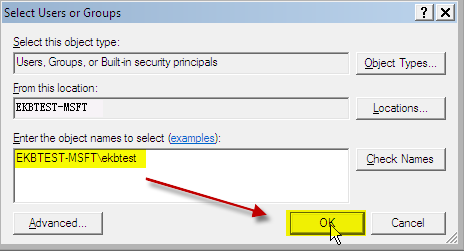
"kijelölve" felhasználó "kilesz adva" és alapértelmezés szerint be lesz jelölve. Jelölje be a "Teljeshozzáférés"engedélyoszlop mögötti jelölőnégyzetet, majd a beállítások mentéséhez nyomja le az "OK" gombot.

Hasonlóképpen, hozzáadhatunk egy"rendszer" nevű felhasználót, és beállíthatjuk a teljes hozzáférési engedélyt.

Ezután lépjen ki a Beállításszerkesztőből, és indítsa újra a számítógépet. Megoldotta már a problémát?

Ha nem működik ugyanúgy, a fórum nagyszerű megoldásait próbálja kiásni.
Örömmel fogadunk minden megjegyzést és javaslatot!

Ha az idő engedi, az EeeKB-t követően kérjük, olvassa el ezt a cikket a visszajelzési táblázatban, az oldal alján. Nagyra értékeljük, ha segít nekünk a fejlesztésben. Az esetleges javaslatokat és jó ötleteket a "További megjegyzések" szakasz is fontosnak fogja kihozni. (A probléma gyorsabb megoldása érdekében a Microsoft Community megfelelő bejegyzéseibe technikai lekérdezéseket lehet vitafórni.










